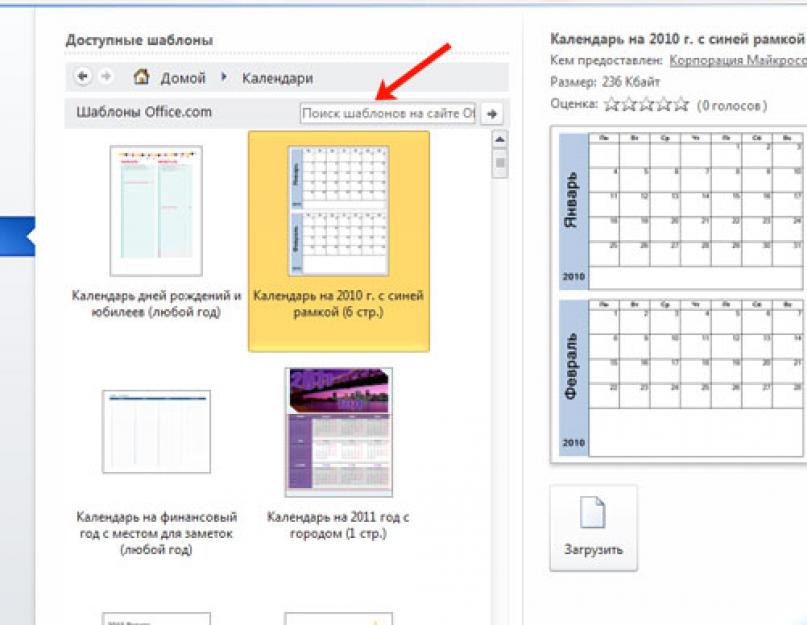สมัยนี้การซื้อปฏิทินเป็นเรื่องง่ายมาก ปีหน้าที่ตลาดหรือในร้านค้า ทางเลือกของพวกเขามีขนาดค่อนข้างใหญ่: ขนาดพกพาและแบบติดผนังในรูปแบบของกระดาษจดบันทึกหรือฟลิปฟล็อป สี การออกแบบและตัวกระดาษเองก็แตกต่างกันเช่นกัน แต่ถ้าคุณต้องการให้มีเอกลักษณ์เฉพาะตัว เช่น รูปภาพของคนที่คุณรักหรือเพื่อน พร้อมระบุวันที่ที่สำคัญสำหรับคุณ ในขนาดที่เหมาะสม คุณก็ทำทุกอย่างได้ด้วยตัวเอง
ในบทความนี้เราจะได้เรียนรู้วิธีสร้างปฏิทินใน Word โดยใช้เทมเพลตสำเร็จรูปแบบใดแบบหนึ่งซึ่งเราจะเปลี่ยนแปลงเล็กน้อยเพื่อให้ได้ผลลัพธ์ที่พอใจคุณหรือบุคคลอื่นที่คุณนำเสนองานของคุณ
เปิดตัวแก้ไข Microsoft Word ซึ่งทำได้ดีที่สุดผ่านทาง Start หรือทางลัดที่เกี่ยวข้องบนเดสก์ท็อป ฉันติดตั้งปี 2010 แล้ว ในเวอร์ชันอื่นรูปลักษณ์ของเมนูอาจแตกต่างกันเล็กน้อย แต่หลักการสร้างจะเหมือนกัน เลือก "ไฟล์" ที่ด้านบนและ "ใหม่" ทางด้านซ้าย เลื่อนลงไปตามรายการที่เปิดขึ้นมาเล็กน้อยแล้วคลิกที่รายการ "ปฏิทิน"
จากนั้นคุณต้องตัดสินใจเลือกเทมเพลต ปฏิทินจะถูกวางบนแผ่นแนวตั้งหรือแนวนอน โดยแสดงแบบเต็มหรือเพียงหนึ่งเดือน และอื่นๆ ที่คล้ายกัน หากคุณต้องการให้ปฏิทินเป็นปีใดปีหนึ่ง ให้ใช้แถบค้นหา
หากคุณไม่พบปีที่ต้องการจากการค้นหา คุณสามารถทำได้แตกต่างออกไป ตัวอย่างเช่น วันที่และวันในสัปดาห์จะเหมือนกันโดยสิ้นเชิงในปี 2550 และ 2561 ลองมองหาปี 2550 แล้วเปลี่ยนหมายเลขนี้เป็นหมายเลขที่ต้องการ

เมื่อคุณตัดสินใจเลือกรูปลักษณ์แล้ว ให้เลือกเทมเพลตที่คุณต้องการ จะเปิดทางด้านขวาในพื้นที่แสดงตัวอย่าง จะมีปุ่ม "ดาวน์โหลด" - คลิกที่มัน หลังจากการดาวน์โหลดเสร็จสิ้น ปฏิทินที่เลือกจะเปิดขึ้นใน Word ที่นี่คุณสามารถทำงานกับมันได้เหมือนกับเอกสารอื่นๆ: เปลี่ยนสี ขนาด พื้นหลัง ฯลฯ

หากคุณติดตั้ง Word 2016 จากนั้นไปที่ "ไฟล์" ที่ด้านบนและเลือก "สร้าง" หน้าต่างจะมีลักษณะเช่นนี้ ในบรรทัด "ค้นหารูปแบบ"คุณสามารถค้นหาสิ่งที่เหมาะสมได้บนอินเทอร์เน็ตหรือคลิกที่คำว่า "ปฏิทิน"

หากจำเป็น ให้เลือกปีที่เหมาะสมผ่านการค้นหา เลือกเทมเพลตและดาวน์โหลด

คุณสามารถดูตัวเลือกปฏิทินทั้งหมดที่มีอยู่บนเว็บไซต์ทางการของ Microsoft Office: https://templates.office.com/ru-ru/Calendars เมื่อคลิกที่ลิงค์ หน้าที่มีเทมเพลตจะเปิดขึ้น ที่ด้านล่างของภาพขนาดย่อแต่ละภาพจะมีคำว่า Word, Power Point, Excel นี่คือตัวแก้ไขที่จะเปิดขึ้น (นั่นคือมันถูกสร้างขึ้นในนั้น) เลือกปฏิทินใดปฏิทินหนึ่งที่สร้างใน Word แล้วคลิกที่ปฏิทินนั้น

ตอนนี้คุณต้องดาวน์โหลดไฟล์ - คลิกที่ปุ่มที่เหมาะสม

หลังจากนั้น ไปที่โฟลเดอร์ดาวน์โหลดบนคอมพิวเตอร์ของคุณ และเปิดเอกสารที่คุณเพิ่งดาวน์โหลด ชื่อของฉันแปลก คุณสามารถเห็นได้ในภาพหน้าจอ - ชุดตัวอักษรและตัวเลข
ตอนนี้คุณต้องออกจากโหมดมุมมองที่ได้รับการป้องกัน คลิกที่ปุ่ม

ปฏิทินจะเปิดขึ้นใน Word ที่คุ้นเคย และคุณสามารถทำงานกับปฏิทินได้เช่นเดียวกับเอกสารอื่นๆ หากคุณไม่ต้องการบล็อกที่มีรูปภาพ ให้เลือกทีละบล็อกแล้วลบออกโดยคลิก "ลบ"

เปลี่ยนปี. หากมีหลายหน้าในปฏิทินที่คุณเลือกไว้ เช่น 12 หรือ 6 คุณจะต้องเปลี่ยนหน้านั้นแยกกัน

เนื่องจากสร้างขึ้นโดยใช้ตาราง เพื่อให้ทำงานได้ง่ายขึ้น ให้เปิดการมองเห็นอักขระที่ไม่สามารถพิมพ์ได้ มีปุ่มพิเศษบนแท็บหน้าแรก

นอกจากนี้ยังสะดวกในการแสดงตารางเพื่อดูเส้นขอบของตารางอีกด้วย วางเคอร์เซอร์ไว้ถัดจากวันที่ใดก็ได้ และบนแท็บ "การทำงานกับตาราง"– “ผู้ออกแบบ” เลือก “เส้นขอบ” และรายการที่ต้องการในรายการแบบเลื่อนลง

หากคุณต้องการเปลี่ยนความกว้างและความสูงของเซลล์สำหรับวันที่ เดือน หรือวันในสัปดาห์ การทำเช่นนี้ในแท็บ "เค้าโครง" จะสะดวก เลือกเซลล์และป้อนค่าเฉพาะสำหรับเซลล์เหล่านั้นในช่องที่เหมาะสม

หากคุณเลือกเทมเพลตที่วันที่และวันในสัปดาห์ไม่ตรงกับปีที่เหมาะสม คุณจะต้องเปลี่ยนตัวเลขในเซลล์ ใส่ตัวเอียงลงในเซลล์ ลบค่าเก่าแล้วเขียนค่าใหม่ หากต้องการนำทาง ให้ใช้ปุ่ม "Tab" (ซึ่งอยู่ทางด้านซ้ายของแป้นพิมพ์ โดยมีลูกศรไปในทิศทางต่างๆ) มันจะย้ายตัวเอียงไปยังเซลล์ถัดไปโดยอัตโนมัติและคุณสามารถพิมพ์ตัวเลขได้

หากป้อนค่าในเซลล์ที่อยู่ติดกัน ค่านั้นจะถูกไฮไลต์โดยอัตโนมัติ และสิ่งที่คุณต้องทำคือพิมพ์ค่าใหม่

หลังจากที่คุณเปลี่ยนขนาดเซลล์ เปลี่ยนตัวเลข ขนาดตาราง คุณสามารถปิดอักขระที่ไม่พิมพ์ได้ และในแท็บ "เค้าโครง" ให้ลบส่วนที่เลือกออกจากรายการ

เรามาเปลี่ยนแปลงกันต่อ รูปร่างปฏิทิน ในบทความเรื่องการจัดรูปแบบใน Word โปรดอ่านวิธีเปลี่ยนแบบอักษรและขนาดของตัวอักษร ทำให้ตัวเอียงหรือตัวหนา เปลี่ยนสี และอื่นๆ
เลือกแบบอักษรอื่นสำหรับเดือนต่างๆ ขั้นแรก เลือกมัน จากนั้นมองหาสิ่งที่คุณต้องการในรายการ

เปลี่ยนขนาดวันที่ เลือกทีละรายการในแต่ละเดือนและเลือกค่าที่เหมาะสม

ในทำนองเดียวกัน เพิ่มหรือลดชื่อวันในสัปดาห์ เปลี่ยนแบบอักษรสำหรับวันเหล่านั้น

หากคุณเลือกเทมเพลตธรรมดา ให้เติมสีลงในหน้า บนแท็บ "เค้าโครงหน้า"คลิกที่ลูกศรบนปุ่ม "สีของหน้า" และเลือกอันที่เหมาะสมจากรายการ
แทนที่จะเป็นสีทึบ คุณสามารถตั้งค่ารูปภาพเป็นพื้นหลังสำหรับปฏิทินได้ ฉันอธิบายวิธีใส่รูปภาพเป็นพื้นหลังใน Word ในบทความที่เกี่ยวข้อง

คุณต้องเลือกรูปภาพสำหรับพื้นหลังอย่างระมัดระวังเพื่อให้มองเห็นวันที่ทั้งหมดได้ หรือบนแท็บหน้าแรก ให้เปลี่ยนสีข้อความสำหรับตัวเลข เดือน และวันในสัปดาห์

หากต้องการเน้นชื่อเดือน ให้เติมสีลงในเซลล์นี้ เลือกมัน และในเมนูการเข้าถึงด่วน ให้คลิกที่ถังสี จากนั้นคลิกตัวเลือกที่เหมาะสม

นี่คือปฏิทินที่ฉันจัดการเพื่อสร้างใน Word ขณะเขียนบทความนี้ คุณสามารถเพิ่มรูปภาพของคนที่คุณรักลงไปได้แล้วก็จะได้ ของขวัญที่น่าสนใจ- ใส่จารึกฉันมีมันที่ด้านซ้ายบน
การแปลงปฏิทินแบบฉีกออกจากผนังให้เป็นปฏิทินแบบพลิกอย่างง่ายๆ เพื่อให้ใช้งานง่ายยิ่งขึ้น
ในตัวเรา ชีวิตประจำวันเป็นไปไม่ได้ที่จะทำโดยไม่มีปฏิทิน ในขณะเดียวกันก็มีปฏิทินที่แตกต่างกัน: ปฏิทินติดผนังขนาดใหญ่ตลอดทั้งปี, พลิกปฏิทินตามเดือนหรือวัน, ปฏิทินแบบฉีก ฯลฯ แน่นอนว่าทุกคนเลือกประเภทปฏิทินที่พวกเขาชอบที่สุด
แต่ควรสังเกตว่าทุกวันนี้เช่นเดียวกับในสมัยก่อนปฏิทินฉีกผนังธรรมดาได้รับความนิยมอย่างมาก หลายๆ คนแขวนปฏิทินเหล่านี้ในบ้านและฉีกกระดาษทุกวัน
และต้องบอกว่าปฏิทินพวกนี้สะดวกมากจริงๆ บนแต่ละแผ่นของปฏิทิน วันของเดือนและวันในสัปดาห์จะพิมพ์ด้วยแบบอักษรขนาดใหญ่และชัดเจน นอกจากนี้ยังมีเพิ่มเติมอีกมากค่อนข้างบ่อยเลยทีเดียว ข้อมูลที่เป็นประโยชน์(วันที่พระอาทิตย์ขึ้นและพระอาทิตย์ตก ระยะเวลา เวลากลางวัน, ระยะดวงจันทร์ฯลฯ)
นอกจากนี้ด้านหลังของแต่ละหน้าของปฏิทินดังกล่าวยังมีข้อมูลต่าง ๆ ของการเน้นเฉพาะเรื่องเช่น สูตรอาหาร, เคล็ดลับที่เป็นประโยชน์แม่บ้านทำความสะอาด, สูตรอาหาร ยาแผนโบราณฯลฯ
ครอบครัวของเราเองก็ชอบใช้ปฏิทินที่คล้ายกัน อย่างไรก็ตาม ฉันสังเกตเห็นมานานแล้วว่าปฏิทินดังกล่าวทั้งหมดมีข้อเสียเปรียบที่สำคัญประการหนึ่ง ประกอบด้วยความจริงที่ว่าหน้าปฏิทินถูกฉีกออกไม่สม่ำเสมอมาก มีชิ้นส่วนเหลืออยู่ด้านหลัง ซึ่งเมื่อหน้าต่างๆ ถูกฉีกออกมากขึ้น สะสม และหน้าต่างๆ ก็เริ่มหลุดออกมาต่ำลงเรื่อยๆ นี่เป็นเพียงตัวอย่างที่ชัดเจนของข้อบกพร่องดังกล่าว (เพื่อความชัดเจนฉันงอมุมฝากระป๋องที่ด้านบนของปฏิทิน)


เพื่อต่อสู้กับข้อเสียเปรียบนี้คุณจะต้องถอดปฏิทินออกจากผนังเป็นประจำทุก ๆ สองถึงสามเดือนและตัดขอบที่สะสมออกจากหน้ากระดาษด้วยมีด โดยธรรมชาติแล้วมันค่อนข้างไม่สะดวก ยิ่งกว่านั้นฉันไม่เข้าใจว่าเหตุใดผู้ผลิตปฏิทินดังกล่าวจึงไม่สามารถแก้ไขปัญหานี้ได้ จริงๆ แล้วตามทฤษฎีแล้ว แก้ได้ค่อนข้างง่าย เช่น เจาะรูที่ด้านบนของแต่ละหน้าปฏิทิน นั่นคือ แนวรูที่มีเส้นผ่านศูนย์กลางเล็กอยู่บ่อยๆ (ประมาณเดียวกับบน) กระดาษชำระ- อย่างไรก็ตามยังไม่มีความคืบหน้าในส่วนของผู้ผลิตในเรื่องนี้
ดังนั้นเมื่อหลายปีก่อนฉันเองก็เริ่มแก้ไขปัญหานี้โดยปรับเปลี่ยนปฏิทินฉีกขาดที่ซื้อมาใหม่เล็กน้อย การปรับเปลี่ยนนี้ทำได้ง่ายมากและต้องใช้เครื่องมือง่ายๆ สองสามอย่าง
เครื่องมือ:
สี่เหลี่ยมและดินสอ
สว่าน.
มีดคม.
สว่านไฟฟ้า.
สว่านโลหะที่มีเส้นผ่านศูนย์กลาง 5-6 มม.
แคลมป์ (ไม่จำเป็น)

ขั้นตอนการสรุปปฏิทินฉีก
ขั้นตอนที่ 1. ถอดฝาครอบออกจากปฏิทิน
หากต้องการถอดฝาครอบดีบุกออกจากด้านบนของปฏิทิน ขั้นแรกให้ใช้สว่านเพื่อดึงลวดเย็บออกจากด้านหน้าและด้านหลังของปฏิทิน

แล้วจึงถอดฝาครอบออกเอง

ขั้นตอนที่ 2: เจาะรู
ขั้นแรกเราทำเครื่องหมายด้วยดินสอที่จุดศูนย์กลางของรูในอนาคตสำหรับแขวนปฏิทินของเราแล้วแทงด้วยสว่าน
จากนั้นเราก็หนีบปฏิทินด้วยที่หนีบ แม้ว่าโดยหลักการแล้วสิ่งนี้ไม่จำเป็น เนื่องจากคุณสามารถวางกระดานไว้ที่ด้านบนของปฏิทินแล้วกดด้วยมือของคุณ แต่เมื่อใช้แคลมป์ การทำปฏิทินให้เสร็จยังแม่นยำและง่ายกว่า

ตอนนี้โดยใช้สว่านโลหะธรรมดาเราเจาะรูสองรูที่ส่วนบนของปฏิทินเพื่อแขวนเพิ่มเติม


ต้องบอกว่าในชั้นกระดาษที่กดแน่นจะเจาะรูได้ค่อนข้างง่ายและสม่ำเสมอ
ขั้นตอนที่ 3 ตัดชั้นกาวออกจากด้านบนของปฏิทิน
เพื่อให้หน้าปฏิทินแยกกันได้อย่างอิสระ คุณต้องตัดชั้นกาวออกจากปลายด้านบนของปฏิทิน
สำหรับสิ่งนี้เราใช้เวลา มีดคมและตัดกระดาษที่มีความกว้าง 1.5-2 มม. ที่ด้านบนของปฏิทินอย่างระมัดระวัง

คุณควรพยายามตัดให้เท่าๆ กันโดยใช้การเคลื่อนไหวของมีดไปมา โดยค่อยๆ ดึงแถบที่ตัดออก


จากนั้นคุณสามารถทำความสะอาดรอยตัดจากเศษกระดาษเล็กๆ น้อยๆ หรือเพียงแค่เป่าออกก็ได้

หลังจากนี้ ปฏิทินที่แก้ไขของเราก็พร้อมใช้งานแล้ว
อย่างไรก็ตามควรสังเกตที่นี่ว่ารูที่เจาะนั้นดูไม่เรียบและเรียบร้อยมากนักจากด้านหน้าปฏิทิน

อย่างไรก็ตาม ด้านหลังค่อนข้างเรียบ

ดังนั้น เมื่อเราลบและโอนหน้าออกจากด้านหน้าของปฏิทิน รูบนหน้าถัดไปจะราบรื่นขึ้น โดยหลักการแล้ว คุณสามารถมั่นใจได้ว่ารูจะเรียบเสมอกันและเรียบร้อยหากคุณเจาะรูในปฏิทินผ่านกระดานหรือไม้อัดที่อัดแน่น แต่ในความคิดของฉัน สิ่งนี้ไม่จำเป็นอย่างยิ่ง
ในการแขวนปฏิทินที่ดัดแปลงนี้ ฉันเคยสร้างหลังคาง่ายๆ จากลวด

ฉันใส่ปฏิทินและแขวนไว้บนผนังทุกวันโดยไม่ต้องฉีกออก แต่เพียงเอาแผ่นงานอื่นออกจากปฏิทินซึ่งค่อนข้างสะดวก

อย่างไรก็ตาม ในปีนี้ ฉันตัดสินใจที่จะไม่สร้างปฏิทินแบบฉีก แต่เป็นปฏิทินแบบพลิกกลับได้โดยสิ้นเชิง โดยเฉพาะอย่างยิ่งสิ่งนี้ได้รับอิทธิพลมาจากคำขอจำนวนมากจากสมาชิกในครอบครัวเพื่อให้แน่ใจว่าปฏิทินหลังการใช้งานยังคงสภาพเดิมและจัดระเบียบตามหน้าต่างๆ ซึ่งจะทำให้สามารถบันทึกและอ่านคำแนะนำและเคล็ดลับที่เป็นประโยชน์ที่พิมพ์อยู่บน ด้านหลังของหน้าปฏิทิน
ดังนั้นเพื่อที่จะเปลี่ยนปฏิทินติดผนังให้เป็นปฏิทินตั้งโต๊ะ ฉันจึงตัดสินใจสร้างหลังคาใหม่ให้กับมัน ซึ่งฉันต้องการอุปกรณ์เสริมดังต่อไปนี้:
วัสดุ:
ลวดเหล็กเส้นเส้นผ่านศูนย์กลาง 3 มม. ยาว 30-40 ซม.
ลวดเหล็กเส้นเส้นผ่านศูนย์กลาง 1 มม. ยาว 50-70 ซม.
กระป๋องน้ำมันหล่อลื่นอเนกประสงค์ที่ใช้แล้ว
สีสเปรย์
เครื่องมือ:
ค้อนกับทั่งตีเหล็ก
คีม.

ขั้นตอนการทำกันสาดปฏิทิน
ขั้นตอนที่ 1 ทำแหวนสำหรับแขวนปฏิทิน
ขั้นตอนที่ 1 พันลวดเข้ากับแมนเดรล
เราพันลวดเหล็กบาง ๆ รอบแมนเดรล ในฐานะที่เป็นแมนเดรลคุณสามารถใช้ท่อเหล็กที่มีเส้นผ่านศูนย์กลางที่เหมาะสมได้ แต่ฉันไม่มีท่อดังกล่าวอยู่ในมือดังนั้นฉันจึงเอาน้ำมันหล่อลื่นอเนกประสงค์ที่ใช้แล้วมาเป็นแมนเดรล

ขั้นตอนที่ 2 การขึ้นรูปวงแหวนสำหรับแขวนปฏิทิน
เราถอดลวดออกจากแมนเดรลแล้วตัดลิงค์สองอันออกซึ่งจะทำหน้าที่แขวนปฏิทิน



ขั้นตอนที่ 2 สร้างฐานของหลังคาปฏิทิน
ขั้นตอนที่ 1: การยืดลวดให้ตรง
เราปรับลวดเหล็กหนาบนทั่งตีให้ตรงโดยใช้ค้อนทุบเบา ๆ


ขั้นตอนที่ 2 การขึ้นรูปฐานของทรงพุ่ม
ใช้คีมค่อยๆ งอส่วนของเส้นลวดจนกลายเป็นทรงพุ่มแบบนี้



เราตัดลวดส่วนเกินออก

เรางอส่วนบนของหลังคาเล็กน้อยเพื่อให้สามารถสวมแหวนได้

หลังคาของเราจะแขวนไว้บนผนังในลักษณะนี้

ขั้นตอน 3 ปรับสมดุลหลังคา
เราแขวนฐานสำหรับแขวนปฏิทินไว้บนตะปูและปรับให้สมดุลนั่นคือเรารับประกันว่าจะแขวนอย่างเท่าเทียมกันและไม่บิดเบี้ยว

หากจำเป็น ให้งอส่วนบนของกันสาดไปทางซ้ายหรือขวาเล็กน้อยเพื่อให้ได้ความสมดุล
ขั้นตอนที่ 4 การประมวลผลขอบคม
เมื่อใช้ตะไบ เราทื่อและปัดขอบคมที่ปลายหลังคาตลอดจนปลายห่วงเพื่อความปลอดภัย


ในที่สุดฉันก็ปรับเปลี่ยนส่วนบนสุดของหลังคาเล็กน้อยและทำให้แคบลงเล็กน้อย ในรูปแบบนี้จะสะดวกกว่าถ้าแขวนไว้บนสกรูหรือตะปู

ขั้นตอนที่ 5 ทาสีส่วนหลังคา
เราเช็ดส่วนลวดของหลังคาของเราด้วยวิญญาณสีขาว และทาสีด้วยสีสเปรย์จากกระป๋อง ฉันเลือกทาสีทอง

สิ่งนี้ทำให้หลังคาปฏิทินของเราสมบูรณ์ สิ่งที่เราต้องทำคือสอดวงแหวนเข้าไปในรูของปฏิทินแล้วแขวนไว้บนหลังคา และแขวนปฏิทินไว้บนผนังด้วย
เราร้อยปลายของวงแหวนแต่ละวงเข้าไปในรูของปฏิทิน จากนั้นขันสกรูเข้าไปให้แน่น เหมือนกับที่เราใส่กุญแจไว้บนพวงกุญแจ
ตอนนี้การทำและมอบปฏิทินกลายเป็นแฟชั่นไปแล้ว ในอีกด้านหนึ่งมีโปรแกรมพิเศษที่ช่วยให้คุณสามารถสร้างปฏิทินของคุณเองได้ภายในห้านาที ในทางกลับกันฐานการพิมพ์ก็ขยายออกไป ตัวอย่างเช่น ในแล็บภาพถ่าย คุณสามารถพิมพ์ภาพขนาด A3 ได้โดยเสียเงินไม่มาก และถ้าคุณเพิ่มอีกนิดคุณจะได้งานพิมพ์ขนาด A2 และแม้กระทั่ง A1 ปฏิทินโฮมเมดขนาดใหญ่ดังกล่าวซึ่งมีรูปถ่ายของสถานที่และผู้คนที่อยู่ใกล้กับฮีโร่ประจำวันนั้นได้รับการตอบรับด้วยความขอบคุณอย่างยิ่งและแขกทุกคนจะตรวจสอบมาเป็นเวลานาน จากนั้นรอยประทับนี้ก็ค้างอยู่ต่อหน้าต่อตาคุณตลอดทั้งปี ทำให้คุณนึกถึงงานเฉลิมฉลอง ในบทความนี้ฉันอยากจะเขียนรีวิวเกี่ยวกับประสบการณ์ของตัวเองด้วย โปรแกรมออกแบบปฏิทินบริษัท เอเอ็มเอส.
ทำไมต้องวาดปฏิทินด้วยตัวเอง?
ก่อนอื่นให้ฉันอธิบายว่าฉันไม่ใช่ผู้เชี่ยวชาญล่าสุดใน Adobe Photoshop และ Adobe Lightroom จู่ๆ ก็เข้ามาในหัวของฉันเพื่อเสียเวลากับโปรแกรม "ฝ่ายซ้าย" บางประเภทซึ่งมีข้อ จำกัด มากมายเมื่อเทียบกับมืออาชีพ บรรณาธิการ มันเกิดขึ้นได้อย่างไรที่จู่ๆ ฉันก็ใช้เงินพิเศษไปกับการสมัครสมาชิกผลิตภัณฑ์ Adobe ที่มีลิขสิทธิ์ ซื้อโปรแกรมออกแบบปฏิทิน?
เพื่อตอบคำถามนี้ ฉันจะต้องเล่าให้ฟังอย่างน้อยก็สั้นๆ ว่าปฏิทินถูกสร้างขึ้นมาอย่างไรใน Adobe Photoshop CC
ตามตัวอย่าง ฉันจะแสดงผลิตภัณฑ์ใหม่ล่าสุดรายการหนึ่งให้คุณดู:

ลูกค้าต้องการสิ่งนี้! โดยหลักการแล้ว - ไม่มีอะไรฟุ่มเฟือย เกือบจะเรียบง่าย แต่ก่อนที่ปฏิทินจะปรากฏ เราต้องใช้เวลาอย่างมากในการค้นหาตารางปฏิทินที่ทันสมัย จากนั้นจึงจำเป็นต้องเปลี่ยนสีชื่อวันทำการ (จันทร์ อังคาร ฯลฯ) จากนั้นจะต้องแยกชิ้นส่วนตารางออกเป็นสองคอลัมน์ (เดิมทีโดยทั่วไปจะเป็นเวอร์ชันแนวนอน)
พูดง่ายๆ ก็คือทั้งหมดนี้ใช้เวลาและความพยายามอย่างมากแม้แต่สำหรับฉันด้วยซ้ำ ตอนนั้นเองที่ฉันคิดว่าจะมีโปรแกรมพิเศษที่ช่วยให้ฉันทำปฏิทินได้อย่างรวดเร็วและง่ายดาย
แล้ววันหนึ่งเพื่อนร่วมงานของฉันที่รู้ความปรารถนาของฉัน แนะนำให้ฉันดูโปรแกรมออกแบบปฏิทิน
โปรแกรมออกแบบปฏิทิน
ฉันจะบอกทันทีว่าโปรแกรมได้รับการชำระเงินแล้ว มีสองเวอร์ชัน: เวอร์ชันพื้นฐานและเวอร์ชันโปร ราคาตามลำดับคือ 950 และ 1950 รูเบิล จริงอยู่ ฉันโชคดีที่ได้ใช้ประโยชน์จากส่วนลดและประหยัด 30% สำหรับเวอร์ชันโปร
สามารถดาวน์โหลดโปรแกรมนี้ได้จากเว็บไซต์อย่างเป็นทางการและใช้งานได้ฟรี 10 วัน โดยส่วนตัวแล้วช่วงทดลองใช้นี้ก็เพียงพอแล้วสำหรับฉันที่จะตัดสินใจซื้อ
ฉันขอแนะนำให้คุณดูว่าโปรแกรมสามารถทำอะไรได้บ้าง

ปฏิทินที่วาดและบันทึกก่อนหน้านี้สามารถเปิดและแก้ไขได้ในภายหลัง คุณสามารถเริ่มโครงการใหม่ได้ ต่อไปคุณจะถูกขอให้เลือกประเภทปฏิทิน ท้ายที่สุดแล้วพวกมันมีหลากหลายรูปแบบ - บนโต๊ะติดผนังเป็นเวลาหนึ่งเดือนหรือหนึ่งในสี่:

ถัดไป คุณควรเลือกเทมเพลตการออกแบบ ฉันรู้ว่าเมื่อคุณได้ยินคำว่า "รูปแบบ" ผู้ที่ชื่นชอบความสวยงามและการออกแบบที่เป็นเอกลักษณ์อย่างแท้จริงจะเริ่มรู้สึกวิตกกังวล อย่างไรก็ตามคุณไม่ควรรีบด่วนตัดสินและด่วนสรุป ความจริงก็คือในระหว่างการประมวลผลในภายหลัง ปฏิทินสามารถเปลี่ยนแปลงได้จนจำไม่ได้ มันจะกลายเป็นรายบุคคลอย่างเคร่งครัด
และเทมเพลตเช่นนี้ช่วยให้เรามีตารางปฏิทินที่ต้องการซึ่งเป็นการค้นหาที่มักจะเกิดขึ้น ปัญหาหลัก- มันจะรุนแรงเป็นพิเศษเมื่อสร้างปฏิทินสองปี เช่น ตั้งแต่เดือนกันยายน 2559 ถึงเดือนสิงหาคม 2560 ลองค้นหาตารางปฏิทินสำหรับปีหน้าบนอินเทอร์เน็ตตอนนี้ และมีความละเอียดดีพร้อมพื้นหลังโปร่งใส ฉันคิดว่าสิ่งนี้จะไม่ได้ผลในทันที (ถ้าเลย)
ดังนั้นฉันจึงชอบโปรแกรมออกแบบปฏิทินทันทีหากเพียงเพราะมันจะช่วยฉันจากการค้นหาอันยาวนานและเจ็บปวดตลอดไป การวาดตาข่ายด้วยตนเองนั้นถูกกว่าทั้งการยิงตัวเองทันทีหรือรับและใช้ Corel Draw มีปลั๊กอินที่ช่วยแก้ปัญหาได้

หลังจากเลือกเทมเพลตแล้ว เราต้องกำหนดขนาดของปฏิทินในอนาคต ทุกอย่างขึ้นอยู่กับว่าเราจะพิมพ์ลงบนอะไร หากเรามีเครื่องพิมพ์ขนาด A4 เท่านั้น เราก็ต้องเลือกขนาดที่เหมาะสม คุณสามารถสั่งให้พิมพ์ปฏิทินในแล็บภาพถ่ายได้ จากนั้นสามารถขยายขนาดให้ใหญ่ขึ้นได้ ไม่ว่าในกรณีใด ขอแนะนำให้ถามห้องปฏิบัติการก่อนว่าสามารถพิมพ์ขนาดใดได้บ้างและมีค่าใช้จ่ายเท่าไร
ตัวอย่างเช่นในห้องปฏิบัติการ "คุ้นเคย" แห่งหนึ่งของฉันผืนผ้าใบขนาด 30x45 ซม. จะมีราคา 100 รูเบิลและรูปแบบ 60x90 เซนติเมตรมีราคาเกือบ 1,600 รูเบิล และนี่จะเป็นการพิมพ์ภาพถ่าย "เปียก" จริง ๆ ไม่ใช่การพิมพ์ด้วยเครื่องพิมพ์อิงค์เจ็ตหรือพล็อตเตอร์

หลังจากการตั้งค่าทั้งหมดแล้ว เราจะเห็นปฏิทินสำเร็จรูปที่สร้างขึ้นโดยอัตโนมัติตามเทมเพลตที่เราเลือก โดยหลักการแล้ว หากการออกแบบไม่ต้องการธีมพิเศษ คุณสามารถพิมพ์ปฏิทินได้ทันที

อย่างไรก็ตามในเวอร์ชันทดลองใช้ฟรีคุณสามารถพิมพ์สิ่งที่ได้รับได้ ปฏิทินบนเครื่องพิมพ์, แต่ คุณไม่สามารถบันทึกเป็นไฟล์ได้สำหรับการพิมพ์ เช่น บนเครื่องถ่ายภาพ
โดยส่วนใหญ่ในการออกแบบปฏิทินที่ทำด้วยมือเพื่อเป็นของขวัญให้เพื่อนหรือเป็นวิธีการประจบประแจงเหนือผู้บังคับบัญชามักจะเป็นเรื่องปกติที่จะใช้ภาพพิเศษบางอย่างในการออกแบบที่จะทำให้ผู้รับพอใจ

ตัวอย่างเช่น คุณสามารถแทนที่รูปภาพพื้นหลังด้วยรูปภาพอื่นได้ หรือแม้แต่ใช้ภาพวาดนามธรรมบางประเภท คุณสามารถไปได้ไกลยิ่งขึ้นโดยเติมสีหรือการไล่ระดับสีลงในพื้นหลังปฏิทิน
สิ่งนี้ควรทำหากปฏิทินมีคำจารึกและรูปถ่ายนอกเหนือจากเดือน จากนั้นภาพพื้นหลังจะไม่สมเหตุสมผลอีกต่อไป จะยังคงปิดอยู่

แน่นอนว่าเมื่อทำงานกับคำจารึกและรูปถ่ายเพิ่มเติม เราจะไม่มีความยืดหยุ่นเหมือนกับใน Adobe Photoshop ตัวอย่างเช่น เราไม่สามารถทำให้เงาด้านหลังข้อความดูจางลงหรือเบลอมากขึ้นได้ อย่างไรก็ตาม คุณสามารถเลือกขนาดของคำจารึกและพื้นหลังได้ เพื่อให้แม้แต่เงาที่ปรับไม่ได้นี้ก็ยังดูเป็นปกติ
ข้อได้เปรียบที่สำคัญของโปรแกรมเมื่อเปรียบเทียบกับระบบอะนาล็อกคือความสามารถในการใช้ตัวอย่างสีโดยตรงจากรูปภาพเมื่อเลือกสีแบบอักษร ปฏิทินจำนวนมาก รวมถึงปฏิทินที่ขายแบบแผง ต่างก็ประสบปัญหาเดียวกัน สีตัวอักษรในนั้นมักถูกเลือกได้ไม่ดีนัก คำจารึกดูเหมือนเป็นองค์ประกอบของมนุษย์ต่างดาวและทำให้องค์ประกอบทั้งหมดเสียหาย
สิ่งนี้เกิดขึ้นเนื่องจากมีการเลือกสีสำหรับแบบอักษรที่ไม่ได้อยู่ในรูปพื้นหลัง ดูภาพก่อนหน้า: สีตัวอักษรในคำว่า "Suzdal" สอดคล้องกับสีของท้องฟ้าที่คำนั้นอยู่ ถ้าไม่ใช่เพราะกรอบและเงาสีขาวเราคงอ่านไม่ออก คำจารึกจะกลมกลืนไปกับพื้นหลัง
อย่างไรก็ตามอย่างที่คุณเห็นคำนี้ดูค่อนข้างกลมกลืนกัน ทำไม เพียงเพราะตรงตามเงื่อนไขหลักในการเลือกสี - สีจะถูกถ่ายซึ่งมีอยู่แล้วในภาพพื้นหลัง (หรือในการจัดองค์ประกอบโดยรวม) ถ้าเราเอาสีม่วงหรือสีส้มตรงนี้ คำจารึกจะดูเหมือนแผ่นแปะ
ในทำนองเดียวกัน คุณสามารถปรับแต่งสีแบบอักษรในตารางปฏิทินได้ ตัวอย่างเช่น ชื่อสีแดงและจำนวนวันหยุดสุดสัปดาห์ดูไม่ดีนักสำหรับลูกชายสีน้ำเงิน แต่ถ้าคุณทำให้มันเป็นสีเหลือง มันจะแตกต่างไปจากเดิมอย่างสิ้นเชิง ในทำนองเดียวกัน คุณสามารถเปลี่ยนสีสีดำเป็นสีขาวได้หากเราต้องจัดการกับพื้นหลังปฏิทินสีเข้ม

นอกจากภาพพื้นหลังแล้ว คุณยังสามารถแทรกรูปภาพเพิ่มเติมลงในปฏิทินได้ จำนวนของพวกเขาถูกจำกัดด้วยพื้นที่ว่างบนพื้นที่ปฏิทินทั้งหมดเท่านั้น โดยหลักการแล้ว คุณสามารถละทิ้งภาพพื้นหลังได้โดยสิ้นเชิง และมุ่งความสนใจไปที่ภาระความหมายหลักไปที่ภาพถ่ายที่เลือกสรรมาอย่างดีแต่ละภาพ
คุณสามารถทำงานกับแต่ละภาพแยกกันได้ คุณสามารถเปลี่ยนขนาด หมุน เพิ่มเส้นขอบหรือเงาได้
แน่นอนว่าทั้งหมดนี้สามารถทำได้ใน Adobe Photoshop อย่างไรก็ตาม มีความคิดหลายประการที่สนับสนุน โปรแกรมออกแบบปฏิทินเป็นเครื่องมือที่มีความเชี่ยวชาญสูง
- สำหรับผู้ใช้ที่ไม่มีความรู้เกี่ยวกับโปรแกรมแก้ไขกราฟิกเลย การเรียนรู้การออกแบบปฏิทินจะเร็วกว่า Adobe Photoshop กล่าวอีกนัยหนึ่งเพื่อให้ได้ผลลัพธ์ภายนอกที่เหมือนกันคุณจะต้องมี เวลาที่ต่างกันสำหรับการพัฒนาโปรแกรมเบื้องต้น
- ค่าใช้จ่ายของใบอนุญาตถาวรสำหรับโปรแกรมออกแบบปฏิทินใน รุ่นพื้นฐานเท่ากับต้นทุนการใช้ลิขสิทธิ์ Adobe Photoshop เพียงสามเดือน นั่นคือถ้าคน ๆ หนึ่งจะวาดปฏิทินอยู่ตลอดเวลา (ตามความต้องการของเขาเองหรือสั่งซื้อ) มันจะได้กำไรมากกว่าสำหรับเขาที่จะซื้อปฏิทินการออกแบบ
- แม้แต่ผู้ใช้ Adobe Photoshop มืออาชีพในบางครั้งก็ยังต้องการเครื่องมือที่ง่ายกว่านี้เพื่อตอบสนองลูกค้าบางรายที่ไม่ต้องการการปรับแต่งการออกแบบเป็นพิเศษ
จากการทำความเข้าใจข้อดีข้อเสียของโปรแกรมสร้างปฏิทิน ฉันจึงได้ข้อสรุปที่ไม่คาดคิด ทำไมไม่วาดปฏิทินเป็นของขวัญให้ญาติและเพื่อนร่วมงานมาก่อน ท้ายที่สุดแล้ว นี่เป็นสัญญาณแห่งความสนใจที่ง่ายและสะดวก! ปรากฎว่า - เนื่องจากไม่มีเวลา (และบางครั้งก็ขี้เกียจเกินไป) ในการวาดเค้าโครงปฏิทินใน Adobe Photoshop
หากคุณมีเครื่องมือที่ง่ายกว่าอยู่ในมือ เวลาที่ใช้ในการเตรียมเค้าโครงจะลดลงอย่างมาก ให้มีข้อจำกัดบางอย่าง - ใครจะรู้เกี่ยวกับพวกเขายกเว้นฉัน! จะไม่มีใครสังเกตเห็นว่าเงานั้นหนาแน่นเกินไป และกรอบของภาพถ่ายก็ทึบ ไม่ใช่การไล่ระดับสี ขณะนี้มีโปรแกรมพิเศษแล้ว การดำเนินการตามคำสั่งซื้อจากลูกค้าบุคคลที่สามและการเตรียมการก็จะง่ายขึ้น ความประหลาดใจที่น่ายินดีเพื่อนและญาติ
คุณสมบัติเพิ่มเติมและที่ไม่ชัดเจนของการออกแบบปฏิทิน ได้แก่ การสร้างปฏิทินสำหรับการวางแผนรายสัปดาห์ มันถูกพิมพ์บนเครื่องพิมพ์ทั่วไป ซึ่งอาจไม่มีรูปภาพด้วยซ้ำ และมีเซลล์ว่างสำหรับวางแผนสิ่งต่างๆ

สำหรับผู้ที่เครียดกับสิ่งที่ต้องทำมากมาย ฉันคิดว่าการมีผู้วางแผนเช่นนี้จะมีประโยชน์ ตามที่แสดงในทางปฏิบัติ คุณเพียงแค่ต้องจดปัญหาทั้งหมดของคุณลงบนกระดาษ และจะเห็นได้ชัดว่าก้อนหิมะไม่ได้ใหญ่มากจนคุณตกอยู่ในความสิ้นหวัง และถ้าคุณตั้งกฎให้แก้ไขงานสำคัญอย่างน้อยหนึ่งงานทุกวัน ภายในเวลาไม่ถึงสองสัปดาห์ คุณจะสามารถถอนหายใจด้วยความโล่งอกได้
สิ่งสำคัญที่นี่คือการวางแผนทุกอย่างอย่างเหมาะสม และนี่คือจุดที่ปฏิทินการวางแผนรายสัปดาห์มีประโยชน์ คุณลักษณะนี้เพียงอย่างเดียวทำให้คุณหลงรักโปรแกรมออกแบบปฏิทิน
ข้อเสียของโปรแกรม
เพื่อไม่ให้เกิดภาพลวงตาในการอ่านบทความที่กำหนดเอง ฉันอยากจะบอกคุณโดยสรุปว่ามีอะไรอยู่ในโปรแกรมสำหรับฉัน ไม่ชอบมัน.
อันดับแรกไม่สำคัญนัก แต่สิ่งที่ดึงดูดสายตาของฉันคือความไม่สอดคล้องกันขององค์ประกอบอินเทอร์เฟซ มีความรู้สึกเบลอของภาพในบางหน้าต่าง ตัวอย่างเช่น นี่คือลักษณะของหน้าต่างที่ปรากฏทุกครั้งที่คุณเริ่มต้น โดยเตือนคุณว่าคุณจะต้องจ่ายค่าใบอนุญาตในไม่ช้า:


คุณรู้ไหมว่านี่ไม่ใช่แชสซีแน่นอน ยิ่งไปกว่านั้น ไม่มีปัญหาดังกล่าวในอินเทอร์เฟซที่เหลือ อย่างไรก็ตาม ในตอนแรกฉันคิดว่า “คนของเราไม่สามารถเขียนโปรแกรมปกติโดยไม่มีข้อผิดพลาดได้” ความสงสัยเกิดขึ้นทันทีว่าจะยังคงมีปัญหาอย่างต่อเนื่องและความสะดวกในการใช้งานจะหายไป โชคดีที่สมมติฐานนี้ไม่ได้รับการยืนยัน
ที่สองสิ่งที่ค่อนข้างน่าผิดหวังคือการไม่สามารถปรับแต่งสีแบบอักษรตารางปฏิทินสำหรับแต่ละเดือนแยกกัน (หรือหลายเดือนที่เลือก) ให้ฉันอธิบายสาระสำคัญของปัญหา
ลองจินตนาการว่าพื้นหลังของปฏิทินของคุณแบ่งออกเป็นสองส่วน - ส่วนมืดและส่วนสว่าง (เช่น ท้องฟ้าและโลก) ถ้าคุณเอา สีเข้มฟอนต์จะสามารถอ่านได้ในส่วนสว่างของพื้นหลัง แต่จะหายไปในส่วนสีเข้ม ถ้าสีตัวอักษรอ่อน ทุกอย่างจะตรงกันข้ามและน่าเกลียดด้วย
เห็นได้ชัดว่าคุณสามารถใช้พื้นหลังที่แตกต่างออกไปได้ แต่จะทำอย่างไรถ้าลูกค้ายืนยันในเวอร์ชันของตัวเอง?
ในกรณีนี้เป็นการเหมาะสมที่จะทำให้ส่วนของเดือนเป็น "สีขาว" และส่วนที่สองเป็น "สีดำ" การวางสีขาวบนพื้นหลังสีเข้มและสีดำบนพื้นหลังสีอ่อน เราก็จะสามารถแก้ไขปัญหาได้ทันที อนิจจา การออกแบบปฏิทินไม่อนุญาตให้เราจัดการแต่ละเดือนแยกกัน บางทีสิ่งนี้อาจจะปรากฏในเวอร์ชันต่อๆ ไป
ที่สาม, ราคา. ส่วนตัวผมไม่ว่าอะไร. สิ่งที่ดีและไม่ใช่บาปที่จะจ่าย นอกจากนี้หากคุณได้โปรโมชันบางอย่างคุณสามารถประหยัดได้มากเช่นกัน ตัวอย่างเช่น ฉันจัดการซื้อได้ เวอร์ชันเต็มสำหรับ 1,300 รูเบิลแทนที่จะเป็น 1900! อย่างไรก็ตาม สำหรับหลายๆ คน พื้นฐานการชำระเงินสำหรับการใช้โปรแกรมถือเป็นจุดสิ้นสุด หลายคนจะกลับไปค้นหาตัวเลือกอื่น ๆ ที่ดีกว่าฟรีบนอินเทอร์เน็ตแทนที่จะจ่ายเงินเพียงครั้งเดียวและตลอดไปในการแก้ปัญหาการสร้างปฏิทิน DIY
อย่างที่พวกเขาพูดกันว่าสถานการณ์นั้นแตกต่างกันสำหรับทุกคน ฉันตัดสินใจว่าจะจ่ายเงินเป็นการส่วนตัวง่ายกว่าโดยไม่ได้ประณาม ท้ายที่สุด คุณสามารถสร้างรายได้อีกครั้ง แต่เวลาที่เสียไปจะไม่กลับมาอีก
บทสรุป
ดังที่คุณคงเข้าใจแล้วจากเนื้อหาของบทความ โปรแกรมออกแบบปฏิทินสร้างความประทับใจให้ฉัน แม้ว่าจะไม่ได้อ้างว่าเป็นเครื่องมือสากลระดับโลกสำหรับการประมวลผลกราฟิก แต่ก็ยังสามารถรับมือกับงานได้อย่างสมบูรณ์แบบ การมีโปรแกรมดังกล่าวบนคอมพิวเตอร์ของคุณคุณสามารถสร้างปฏิทินได้อย่างง่ายดายและรวดเร็ว การออกแบบที่จำเป็นขนาดที่เหมาะสมและวันเริ่มต้นที่ถูกต้อง
ความจริงที่ว่าฉันซื้อโปรแกรมให้ตัวเองนั้นบอกอะไรได้มากกว่าสิ่งอื่นใดว่าในความเห็นอันต่ำต้อยของฉัน มันเป็นสิ่งที่คุ้มค่า
ฉันแนะนำ: ดาวน์โหลด Calendar Design ฟรีและทดลองใช้งานเป็นเวลา 10 วัน คุณจะไม่มีเวลาซื้อเสมอไป! จะเป็นยังไงถ้าคุณชอบมันมากเท่ากับที่ผมชอบมันล่ะ?
ปฏิทินสำเร็จรูปที่ได้รับการคัดสรรสำหรับปี 2561
(wsview src= width= title=[ปฏิทิน 2017] thumb= order=)ปฏิทินที่นำเสนอทั้งหมดอยู่ในรูปแบบ A3 และพร้อมสำหรับการพิมพ์บนเครื่องพิมพ์หรือเครื่องถ่ายภาพ สนใจสั่งซื้อปฏิทินกรุณาติดต่อ ที่อยู่อีเมลนี้จะถูกป้องกันจากสแปมบอท คุณต้องเปิดใช้งาน JavaScript เพื่อดู- ราคาของหนึ่งเลย์เอาต์คือ 100 รูเบิล ราคา 5 เลย์เอาต์คือ 300 รูเบิล ราคาเค้าโครงพร้อมรูปถ่ายของคุณคือ 500 รูเบิล
ปฏิทิน DIY “ในทุ่งหญ้าที่มีแดด” คำแนะนำทีละขั้นตอนพร้อมรูปถ่าย
ผู้เขียน: Maslienko Larisa Anatolyevna ครูสอนฟิสิกส์สถานที่ทำงาน:โรงเรียนมัธยม MBOU หมายเลข 96, Barnaul, ดินแดนอัลไต
คำอธิบาย:เจ้านายชั้นสูงจะแสดงวิธีทำให้สวยงามและ ของขวัญที่ไม่ธรรมดาถึง วันหยุดฤดูใบไม้ผลิ- 8 มีนาคม
ชั้นเรียนปริญญาโทจะเป็นประโยชน์สำหรับครูผู้สอนด้านการศึกษาเพิ่มเติมเทคโนโลยีและ ครูประจำชั้นทำงานร่วมกับเด็กระดับกลางเช่น วัสดุวิธีการและสำหรับทุกคน คนที่มีความคิดสร้างสรรค์.
คุณลักษณะเฉพาะผลิตภัณฑ์ของฉันทำได้ง่าย เราจะออกแบบปฏิทินโดยใช้เทคนิคการม้วนกระดาษซึ่งจะทำให้เราสามารถถ่ายทอดความสง่างามและความสวยงามของธรรมชาติทั้งหมดลงบนกระดาษได้
สดใส เคลียร์ป่า
โทรมาหาฉันจากแดนไกล
สีเขียวเนียนเพื่อความสบาย
หญ้าสูงกวักมือเรียก
ดอกเดซี่พยักหน้า
และระฆังเป็นสีน้ำเงิน
เขายืดไหล่ไปทางด้านหลังสีม่วง
ในป่าหญ้าที่ยังไม่ได้ตัด
ผึ้งบินอยู่เหนือดอกไม้
ผีเสื้อกระพือปีกไปไกลๆ
และด้วงก็เงียบ ๆ อยู่หลังพุ่มไม้
ฉันทำความสะอาดหนวดของฉัน
วัตถุประสงค์:ปฏิทินตั้งโต๊ะจะดูดีเหมือนก ของขวัญต้นฉบับสำหรับวันหยุดฤดูใบไม้ผลิ
เป้า:ทำปฏิทินตั้งโต๊ะ
งาน:
- แนะนำวิธีการทำปฏิทิน
- ส่งเสริมการพัฒนาความถูกต้องและความเพียร
- พัฒนา ทักษะยนต์ปรับมือ จินตนาการ กิจกรรมสร้างสรรค์
สำหรับงานคุณจะต้องมีเครื่องมือและวัสดุดังต่อไปนี้:
กระดาษหนา (เอาใบรับรองเก่าก็ได้), กระดาษสีต่างๆ สีสดใส, ไม้บรรทัด, กรรไกร และกาว
ความคืบหน้าการทำงาน:
วางกระดาษแข็งทุกๆ 11 ซม. แล้วดัดเข้าบ้าน

พิมพ์ปฏิทินสำหรับสองภาคการศึกษา ติดปฏิทินครึ่งแรกของบ้านไว้ที่ด้านหนึ่งของบ้าน และกาวปฏิทินที่สองไว้ที่อีกด้านหนึ่ง

ในการตกแต่งปฏิทินเราจะสร้างองค์ประกอบดังต่อไปนี้

ใช้กระดาษม้วนกว้าง 3-5 มม. หากคุณไม่มีให้ตัดแถบกว้าง 3-5 มม. จากกระดาษสีตามความยาวของแผ่น
เมื่อใช้งานกรรไกร ให้ปฏิบัติตามกฎความปลอดภัย:
- ตรวจสอบทิศทางการตัดของกรรไกรอย่างระมัดระวัง และอย่าตัดขณะเคลื่อนย้าย
-กรรไกรจะต้องคม
- อย่าถือกรรไกรโดยให้ใบมีดหงายขึ้นและเปิดทิ้งไว้
- เครื่องมือจะต้องผ่านการปิดและส่งเสียงกริ่งไปข้างหน้า
มีหญ้าเขียวๆ มากมายในที่โล่ง เรามาทำกันก่อน ในการดำเนินการนี้ ให้ใช้แถบสีเขียวแล้วขันเข้ากับอุปกรณ์ม้วนกระดาษให้แน่น คุณสามารถใช้ไม้ขีดได้หากไม่มี ถอดวงแหวนออกจากไม้ขีดแล้วบิดปลายล่างเล็กน้อยไปในทิศทางอื่น

หากต้องการให้ใบพืชกว้าง ให้ใช้แถบสีเขียวห้าครึ่ง ตัดความยาวของแถบที่สอง 1 ซม. แถบที่สาม 2 ซม. แถบที่สี่ 3 ซม. และแถบที่ห้า 4 ซม.
กาวปลายล่างของแถบเข้าด้วยกัน

ปฏิบัติตามข้อควรระวังด้านความปลอดภัยเมื่อใช้งานกาว:
- กาวไม่ควรโดนมือหรือหน้าขณะทำงาน
- หากกาวเข้าตา ให้ล้างออกด้วยน้ำปริมาณมาก
-เมื่อเลิกงานต้องล้างมือด้วยสบู่
จัดตำแหน่งปลายด้านบนของแถบแล้วติดกาวด้วย บิดด้านบนและด้านล่างของแผ่นไม้ขีดให้เป็นไม้ขีด ด้วยวิธีนี้ให้ทำใบกว้างสามใบ

มาสร้างผีเสื้อแสนสวยกันเถอะ
ม้วนกระดาษสีอ่อนเป็นม้วนแน่น ตัดแถบกระดาษสีดำยาว 4 ซม. กว้าง 1.5-2 มม. บิดปลายแถบสีดำเข้าหากันครึ่งหนึ่งเป็นลอนเพื่อสร้างหนวดผีเสื้อ ติดเข้ากับวงล้อสีเหลืองเพื่อให้ได้หัวผีเสื้อ
ในการทำปีกผีเสื้อ ให้ใช้แถบสีแดงและเหลืองสองซีกแล้วทากาวเข้าด้วยกัน ขันสกรูเข้ากับล้อขนาด 30 มม. ใช้นิ้วกดทั้งสองด้าน แล้วเหลาด้านหนึ่ง ปีกผีเสื้อพร้อมแล้ว

ในการสร้างตัวผีเสื้อเราต้องใช้กระดาษสีเข้มกว้าง 20 มม.
มาม้วนให้เป็นม้วนแน่นๆ ตกแต่งด้วยแถบแคบสีอ่อนสี่แถบ
ทากาวบริเวณลำตัว หัว และปีก

หากต้องการทำดอกไม้เล็ก ๆ ให้ใช้แถบสีกว้าง 1.5 ซม. ใช้ดินสอและไม้บรรทัดวางแถบไว้ 0.5 ซม. และห่างจากขอบ 1 ซม. ตัดให้ทั่วแถบลึก 1 ซม. ตลอดความยาวทั้งหมด ม้วนแถบไฟเป็นม้วนแน่นแล้วทากาวที่ปลายด้านที่ว่าง โดยไม่ต้องถอดไม้ขีดออกจากด้านบนเราจะพันแถบสีด้วยการตัดและติดกาวที่ปลายที่เหลือ ถอดหน่อออกจากไม้ขีดแล้วยืดตรงกลางให้ตรง เราจะทำหกสีคุณก็ทำได้ สีที่ต่างกัน.

มาเริ่มตกแต่งปฏิทินกันดีกว่า ติดกระดาษแผ่นกว้างไว้ที่มุมขวาล่างของปฏิทิน

ติดดอกไม้สีฟ้าสามดอกที่มุมด้านบนเหนือใบไม้

วางดอกไม้สีแดงที่ด้านล่างของใบไม้กว้าง และดอกไม้สีฟ้าที่มุมซ้ายบน

เพิ่มใบกว้างให้กับดอกไม้สีแดงด้านล่าง

ทากาวลอนสีเขียวและใบไม้กว้างทั้งสองด้านของดอกไม้สีฟ้า

เพิ่มด้านบน ดอกไม้สีฟ้าและในช่องว่างด้านล่าง - ผีเสื้อ

มาตกแต่งด้านที่สองของปฏิทินฤดูใบไม้ผลิกันเถอะ คุณสามารถใช้เทมเพลตด้านบนหรือทำการเปลี่ยนแปลงเล็กๆ น้อยๆ ได้

มายุบปฏิทินผลลัพธ์กัน ของขวัญของเราพร้อมแล้ว

มันดูดีจากทั้งสองด้าน

วันนี้เต็มไปด้วยแสงสว่าง
นี่คือช่อกุหลาบแดง
หากดอกกุหลาบไม่เหมาะกับคุณ -
อาจจะเป็นกิ่งก้านของมิโมซ่า
เราไม่ซ่อนความรู้สึกของเรา
และเราให้ของขวัญ
ทุกคนแสดงความยินดีกับคุณ
ไม่ว่าเขาจะแก่หรืออาจจะตัวเล็กก็ตาม
ทุกคนสามารถสร้างปฏิทินด้วยมือของตนเองได้ กระบวนการสร้างปฏิทินของคุณเองนั้นน่าพึงพอใจมากกว่าการซื้อปฏิทินสำเร็จรูปในร้านค้าใดๆ นี่จะเป็นสิ่งที่คุณเป็น สิ่งที่ไม่เหมือนใคร
ปฏิทินสามารถทำจากอะไรได้บ้าง?
ช่างฝีมือใช้วัสดุที่มีอยู่ทั้งหมดเพราะสามารถนำมาใช้สร้างงานศิลปะได้จริง ใช้เป็นหลัก กระดาษธรรมดา, กระดาษแข็งสี บางครั้งมีการใช้กล่องธรรมดา (สำหรับปฏิทินที่ไม่ซ้ำใคร) คุณจะต้องมีกรรไกร ไม้บรรทัด และดินสอด้วย

ปฏิทินตั้งโต๊ะ
ปฏิทินตั้งโต๊ะเป็นของขวัญสากลสำหรับเพื่อนร่วมงานหรือคุณ ของขวัญจะทำให้สถานที่ทำงานของคุณสดใสขึ้น

คำแนะนำในการทำปฏิทินอย่างถูกต้อง:
- ในการเริ่มต้นคุณจะต้องใช้กระดาษหนาหลายแผ่น หนึ่งหน้า = หนึ่งเดือน ตัดด้วยกรรไกรแล้วทำเป็นรูปทรงสี่เหลี่ยมผืนผ้าจากกระดาษ
- ขั้นตอนต่อไปคือการใช้ตารางปฏิทินบนกระดาษ ใช้เทมเพลตมาตรฐานหรือทำงานด้วยตนเอง
- ขอแนะนำให้ทำทุกอย่างด้วยตัวเอง (อย่าใช้เทมเพลตจากอินเทอร์เน็ต) เพราะคุณสามารถตกแต่งหน้าต่างๆ ได้ตามที่คุณต้องการ ใช้จินตนาการของคุณ ในการสร้าง คุณอาจต้องใช้มาร์กเกอร์ กลิตเตอร์ สติ๊กเกอร์ และอื่นๆ
- จากนั้นพับกระดาษที่เสร็จแล้วเข้าด้วยกันแล้วเจาะรูตรงกลางโดยใช้ที่เจาะรู ปลดปล่อยจินตนาการของคุณอย่างอิสระ - สร้างปฏิทินเป็นรูปหัวใจ วงกลม หรือวงรี
- คุณต้องมีฐานเพื่อยึดผ้าปูที่นอน หากต้องการสร้างให้ใช้แผ่นกระดาษแข็ง ตัดสี่เหลี่ยม 3 อัน (2 อันควรเหมือนกัน) แผ่นที่สามควรมีขนาดเล็ก - กว้างน้อยกว่าแผ่นอื่น 2 เท่า ซึ่งจะใช้สำหรับส่วนล่างของฐาน
- ตอนนี้รักษาความปลอดภัยทั้ง 3 แผ่นที่เสร็จแล้วเข้าด้วยกัน เพียงแนบปฏิทินตั้งโต๊ะที่เสร็จแล้วของคุณ









ปฏิทินติดผนังที่เรียบง่าย
หากคุณไม่ต้องการข้ามไปยังโมเดลปฏิทินที่ซับซ้อน ปฏิทินติดผนังธรรมดาจะช่วยให้คุณฝึกฝนทักษะของคุณได้ การผลิตทีละขั้นตอนโมเดล DIY:
ใช้กระดาษแผ่นหนึ่ง (กระดาษแข็ง) เพื่อสร้างปฏิทิน วาด 7 คอลัมน์และ 5 เส้นบนแผ่นงาน ระยะห่างควรเท่ากันและเป็นเส้นตรง (ใช้ไม้บรรทัด) ติดป้ายกำกับคอลัมน์และแถวด้วยวันในสัปดาห์และเดือน

เพื่อให้งานเสร็จสมบูรณ์ ให้พับแผ่นที่เสร็จแล้วแล้วเจาะรู ตอนนี้คุณสามารถแขวนปฏิทินบนผนังได้ (ใช้เชือกหรือริบบิ้น)

คุณยังสามารถตกแต่งงานที่เสร็จสมบูรณ์ได้ ในการดำเนินการนี้ เพียงเน้นวันสำคัญด้วยวิธีพิเศษ ใช้สติกเกอร์เพื่อความสวยงามด้วย จินตนาการของคุณจะนำคุณไปสู่ความงาม

เครื่องวางแผนปฏิทินติดผนัง
ปฏิทินติดผนัง - ผู้วางแผนเหมาะสำหรับผู้ที่ไม่ต้องการลืมเหตุการณ์สำคัญ คุณจะต้องใช้กระดาษแผ่นใหญ่ - กระดาษ whatman วาด 12 ส่วนลงไป คุณสามารถวาด 31 สี่เหลี่ยมแทนได้ คุณต้องมีภาคส่วนเพื่อบันทึกข้อมูลที่จำเป็น ติดป้ายกำกับเซกเตอร์ (สี่เหลี่ยม) ตามเดือน (วัน)

นอกจากนี้ยังมีแบบจำลองเช่นปฏิทินติดผนังสำหรับผืนผ้าใบ เอาผ้าใบ ขนาดที่เหมาะสมและใช้เส้นขอบโดยใช้ริบบิ้น (เจ็ดคอลัมน์และห้าแถว) ติดหมุดตรงจุดที่เส้นตัดกัน

ติดริบบิ้นที่ด้านหลังโดยใช้เครื่องตัดลวด

คุณจะต้องมีตัวเลข (วันในสัปดาห์) เมื่อต้องการใช้งานนี้ กระดาษสีหรือกระดาษแข็ง ยึดแต่ละเซลล์ด้วยเทปสองชั้น นอกจากวันในสัปดาห์แล้ว ยังจำเป็นต้องมีเดือนอีกด้วย ชื่อของเดือนสามารถทำจากกระดาษสีแล้วติดกาวไว้

เพียงเท่านี้ คุณได้สร้างปฏิทินวางแผนผนังของคุณเองสำเร็จแล้ว จะช่วยให้คุณไม่ลืมเหตุการณ์และกิจกรรมสำคัญๆ เพียงแค่เขียนวันที่ลงบนสติ๊กเกอร์แล้วติดไว้ในวันที่ที่ต้องการ

ปฏิทินไปรษณียบัตร
รุ่นนี้โดดเด่นด้วยความสวยงามและเป็นเอกลักษณ์ ตลอดระยะเวลาหนึ่งปี คุณจะสามารถจดเหตุการณ์ที่เกิดขึ้นกับคุณลงในปฏิทินได้ และในอีกไม่กี่ปีข้างหน้า คุณจะจดจำเหตุการณ์เหล่านั้นด้วยใบหน้าที่ยิ้มแย้ม ในการจัดทำ ให้เตรียมกรรไกร กล่อง เชือก แสตมป์ และสมุดโน้ตธรรมดาที่มีไม้บรรทัดกว้าง












นำผ้าปูที่นอนออกแล้วตัดสี่เหลี่ยมเล็ก ๆ ออก พิมพ์วันที่ในแต่ละสี่เหลี่ยม จากนั้น ให้ใส่ใบไม้และโปสการ์ดทั้งหมดโดยระบุเดือนในกล่องอย่างระมัดระวัง แต่จัดเรียงทุกอย่างตามวันที่แต่ละเดือนจะเน้นด้วยโปสการ์ด

คุณจะพบปฏิทิน DIY บางประเภท คุณสามารถสร้างแบบจำลองของคุณเองเพื่อเป็นของขวัญให้กับคนที่คุณรักได้ ทุกอย่างขึ้นอยู่กับจินตนาการของคุณเท่านั้น!

รูปถ่ายของปฏิทิน DIY

ใส่ใจ! 










ใส่ใจ! 










ใส่ใจ!